|
PaintShopPro
***
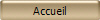
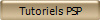
***
B006 -
Envol
***
Ce
tutoriel a été réalisé
dans PSP X4 mais peut être effectué dans les autres versions PSP
Ce
tutoriel est de ma création et est destiné à usage
personnel.
Si vous désirez le
partager dans un groupe, site ou forum, il est impératif de mettre
un lien vers mon site et surtout vers ce tutoriel
Les tutoriels ou
traductions du site m'appartiennent. Il est interdit d'en copier
partie ou totalité.
***
Matériel nécessaire pour réaliser
ce tutoriel :
Tubes de Chrismist
et de
Deniseworish avec
leur autorisation .Je les en remercie
Font Bimini
***
Filtres
:
ICI
FM Tile Tools
Graphic Plus
Adjust
Variations
***
Matériel :

***
Les
tubes sont offerts à usage personnel
Vous n'avez pas la permission de placer ces tubes
sur un autre site sans la permission du créateur
***
Pfeil
 |
Cette flèche pour marquer votre ligne
Clic gauche pour la déplacer
|
***
1 - Ouvrir les tubes , les
dupliquer et fermer les originaux
2 - Placer en premier-plan la
couleur #e2d8d0 et en arrière-plan la couleur
#cca98a
Dans la Palette de Style
Configurer un dégradé
halo /Répétition: 1/Inverser coché
Centre Hor. = 50 / vert. = 50
Source Hor. = 100 / vert. = 50
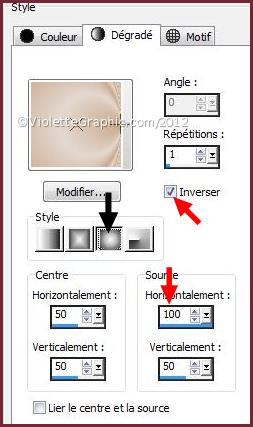
3 - Ouvrir une image
transparente de 900 x 650 pixels
Remplir de dégradé
4 -
Couches/Dupliquer
Image/Renverser horizontalement ( Miroir)
Opacité à 50%
5 - Effets/Effets de
distorsion/vent à gauche :
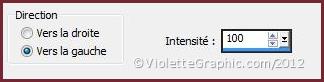
6 - Ouvrir le tube
Chrimist_a_kiss.pspimage
Modifier/Copier/Modifier/Coller
comme nouveau calque
Image/Redimensionner à 120%/décocher " Redimensionner tous les
calques"
**Réglages/Flou/Flou gaussien
:15
7 - Effets/Effets de
distorsion/Torsion : 720
répéter de nouveau
= 3 fois
8 - Effets/Effets
Géométriques/Perspective horizontale :
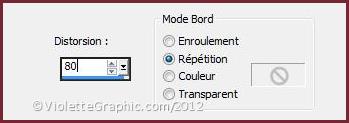
9 - Modifier/Couper/Modifier/Coller
comme nouveau calque
** Effets/Effets
d'image/Décalage
réglages suivants :
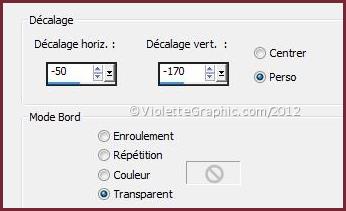
Vous avez ceci:

10 -
Activer de nouveau le tube Chrimist_a_kiss.pspimage
Modifier/Copier/Modifier/Coller
comme nouveau calque
Image/Redimensionner à 120%/décocher " Redimensionner tous les
calques"
** Effets/Effets
d'image/Décalage
réglages suivants :
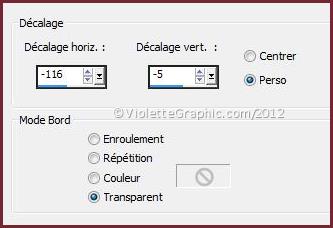
Mode du calque : Luminance
11 - Couches/ Dupliquer
Mode du calque : Luminance
Héritée

Vous avez ceci:

12 -
Activer l'outil sélection lasso point à point/ progressivité à 2

Entourer la rose

**Réglages/Teinte et Saturation/Coloriser : 249/ 141
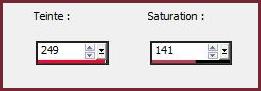
**Effets/FM Tile Tools /Blend Emboss par défaut
**Dans la Palette des calques
Mode de calque : normal
Placer l'opacité des 3
calques à 50%
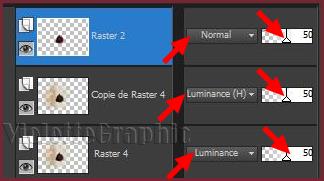
13 – Activer le tube
perfectdw.pspimage
Modifier/Copier/Modifier/Coller
comme nouvelle image
**Couches/Charger/Enregistrer un masque/Charger
à partir du disque
Choisir le masque 20/20
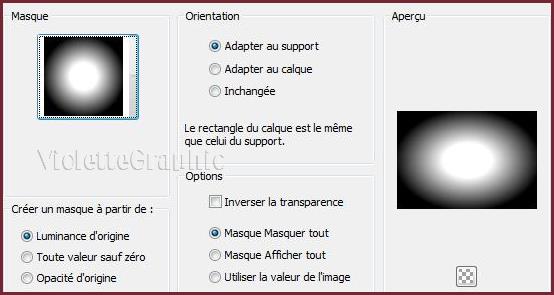
Dans la Palette des calques
clic droit sur le calque groupe /Fusionner le groupe
Modifier/Copier
14 - Revenir sur votre travail
Modifier/Coller
comme nouveau calque
Image/Redimensionner à 115%/décocher " Redimensionner tous les
calques"
** Effets/Effets
d'image/Décalage
réglages suivants :
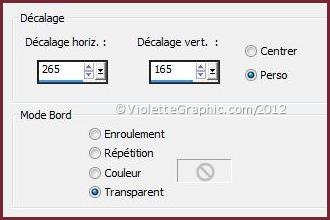
Mode du calque : Luminance
Héritée
Opacité à 75%
15 - Couches/ Dupliquer
**Se placer sur le tube original
Effets/Effets de
distorsion/vent à gauche :
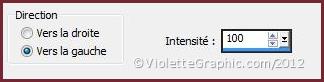
Mode du calque : Luminance
Opacité à 50%
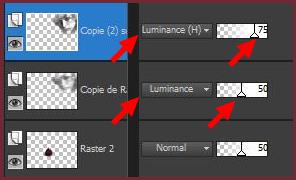
Vous avez ceci:

16 - Ouvrir le tube
Chrimist_acc_5409.pspimage
Modifier/Copier/Modifier/Coller
comme nouveau calque
** Effets/Effets
d'image/Décalage
réglages suivants :
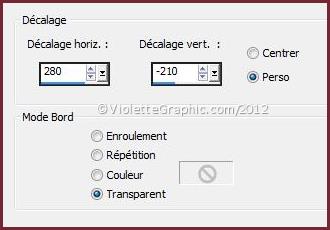
Mode du calque :
normal
Opacité à 75%
Effets/FM Tile Tools /Blend Emboss par défaut
17 - Ouvrir le tube
Chrimist_mariage_028.pspimage
Réglages/Teinte et Saturation/Coloriser : 249/ 141
Modifier/Copier/Modifier/Coller
comme nouveau calque
** Effets/Effets
d'image/Décalage
réglages suivants :
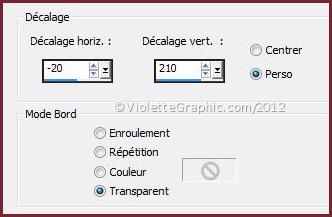
Mode du calque :
Luminance Héritée
Opacité à
100%
**Avec l'outil gomme effacer les traces sur les
visages
**Placer sous le
calque de la rose supérieure
18 -
Couches/Dupliquer
Mode du calque :
normal
Opacité à
65 %

19 - Image/Ajouter des bordures :
2 pixels couleur
#79252f
20 - Image/Ajouter des bordures : 20 pixels couleur
#cca98a
Sélectionner avec la baguette magique
( valeur: RVB /Tolérance et Progressivité à 0 /intérieur)
**Effets/Graphic
Plus/Cross Shadow réglages par défaut
Sélection/Ne rien sélectionner
21 - Image/Ajouter des bordures :
2 pixels couleur
#79252f
22 - Sélection/Sélectionner Tout
Sélection/modifier/Contracter de 24 pixels
Effets/Effets 3D/Découpe
: 0/0/100/40/ couleur #4b3937
Sélection/Ne rien sélectionner
23 -Activer l'outil Texte/Police
Bimini/taille: 36/ vectoriel/ crénage: 50
Avant-plan fermé /couleur arrière-plan #7b2630

Entrer le texte
:
Mon Amour
s'envole vers toi
clic sur Appliquer
Couches/Convertir en calque
raster
A l'aide de l'outil grille
déformante lui donner une jolie forme

24 -Couches/ Dupliquer
fermer la
copie/Se placer sur le
tube original
**Effets/Effets de
distorsion/vent à gauche : 100
Mode du calque :
Luminance
Gommer les traces sur le nez de la femme
25 - Couches/ Dupliquer
le calque supérieur
Redimensionner à 85%
Placer dans le
bas du travail
faire une
rotation
**Couches/ Dupliquer
fermer la
copie/Se placer sur le
tube original
Effets/Effets de
distorsion/vent à gauche : 100
Mode du calque :
Luminance
26 - Couches/Fusionner Tous
27 - Effets/Adjust Variations
réglages suivants:
clic sur Original puis sur
More Blue puis Lighter et clic
sur OK
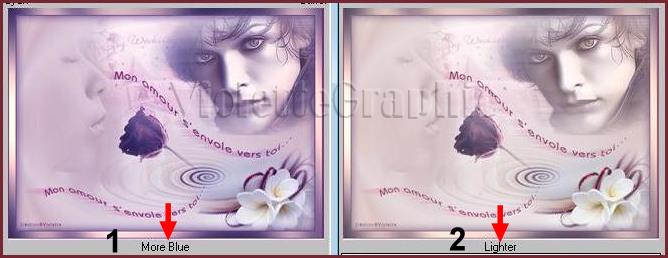
28 - Placer votre signature
29 -
Couches/Fusionner Tous
30 - Exportez en JPEG
optimisé à 20%
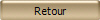
Tutoriel écrit en 2006
Actualisé en 2012

|